Cómo jugar Trine Enchanted Edition en Linux
Trine Enchanted Edition es la versión actualizada de "Trine", un videojuego de plataformas de desplazamiento lateral de 2009. Trine tiene lugar en un entorno de fantasía medieval y fue lanzado en Microsoft Windows, PS3, PS4, MacOS y Linux. A continuación, le indicamos cómo jugar Trine Enchanted Edition en su PC con Linux.

Hacer que Trine Enchanted Edition funcione en Linux
Trine Enhanced Edition funciona bastante bien en Linux, pero solo con la ayuda del lanzamiento de Steam para Linux. Por esta razón, debemos demostrar cómo configurar la última versión de Steam en su computadora Linux.
Instalar Steam
La instalación de Steam en Linux se realiza mejor con la terminal. Abra una ventana de terminal en el escritorio de Linux presionando Ctrl + Alt + T en el teclado para iniciar la instalación. O busque "Terminal" en el menú de la aplicación y ejecútelo de esa manera.
Con la ventana del terminal abierta y lista para usar, la instalación puede comenzar. Siguiendo las instrucciones que se describen a continuación, configura Steam de acuerdo con el sistema operativo Linux que utilizas actualmente.
Ubuntu
Si desea que la última versión de Steam funcione en Ubuntu, use el comando apt install a continuación.
sudo apt instalar vapor
Debian
Es posible instalar Steam en Debian . Sin embargo, deberá descargar el paquete DEB a su computadora. Para descargar la última versión de Steam en su PC Debian, use el comando de descarga wget a continuación.
wget https://steamcdn-a.akamaihd.net/client/installer/steam.deb
Una vez que el paquete DEB se haya descargado a su computadora, la instalación de Steam puede comenzar. Usando el comando dpkg a continuación, configure Steam.
sudo dpkg -i steam.deb
Después de instalar el paquete Steam DEB en su computadora, deberá corregir las dependencias que no se instalaron durante el proceso de instalación. Para corregir los errores, use el comando apt-get install -f .
sudo apt-get install -f
Arch Linux
Steam está en Arch Linux . Si desea configurarlo en su computadora, deberá habilitar el repositorio de software “mutlilib”. Para hacer eso, abra el archivo /etc/pacman.conf en su editor de texto favorito (como root).
Una vez que el editor de texto abre el archivo de texto, desplácese hacia abajo y busque la sección "multilib". Luego, quita el símbolo # directamente enfrente de él. Además, elimine los símbolos # de las líneas directamente debajo. Cuando termine, guarde las ediciones y ejecute el siguiente comando.
sudo pacman -Syy
Finalmente, instale la última versión de Steam en su computadora Arch Linux usando lo siguiente
sudo pacman -S vapor
Fedora / OpenSUSE
Aquellos en Fedora u OpenSUSE Linux tienen la capacidad de instalar Steam desde los repositorios de software incluidos con sus sistemas operativos. Sin embargo, la versión Flatpak de Steam funciona mucho mejor en estos sistemas operativos, por lo que sugerimos seguir esas instrucciones.
Flatpak
Para utilizar la versión Flatpak de Steam, primero debe habilitar el tiempo de ejecución de Flatpak. Habilitar el tiempo de ejecución de Flatpak es fácil, pero no se preocupe si no sabe cómo hacerlo. ¡Podemos ayudar! Consulte nuestra guía detallada sobre cómo configurar Flatpak en Linux .
Después de configurar el tiempo de ejecución de Flatpak en su computadora, puede comenzar la instalación de Steam. Usando los dos comandos a continuación, haga que Steam funcione en su computadora.
flatpak remoto-agregar --si-no-existe flathub https://flathub.org/repo/flathub.flatpakrepo flatpak instalar flathub com.valvesoftware.Steam
Instalar Trine Enchanted Edition en Linux
Una vez que la aplicación Steam esté instalada en su PC con Linux, abra la aplicación. Luego, inicie sesión en su cuenta con sus credenciales de usuario. Una vez que haya iniciado sesión, siga las instrucciones paso a paso a continuación para poner en marcha Trine Enchanted Edition.
Paso 1: abre el menú "Steam" dentro de Steam. Luego, seleccione el botón "Configuración" para acceder al área de configuración de Steam. Desde allí, busque la sección "Steam Play" y marque tanto la casilla "Habilitar Steam Play para títulos compatibles" como la casilla "Habilitar Steam Play para todos los demás títulos". Haga clic en "Aceptar" cuando haya terminado para guardar.

Paso 2: Dentro de Steam, busque el botón "Tienda" y haga clic en él con el mouse para acceder a la página de la tienda de Steam. Una vez en la página de la tienda, busque el cuadro de búsqueda y haga clic en él con el mouse. Luego, escriba "Trine Enchanted Edition" en el cuadro de texto. Presione Entrar para ver los resultados.
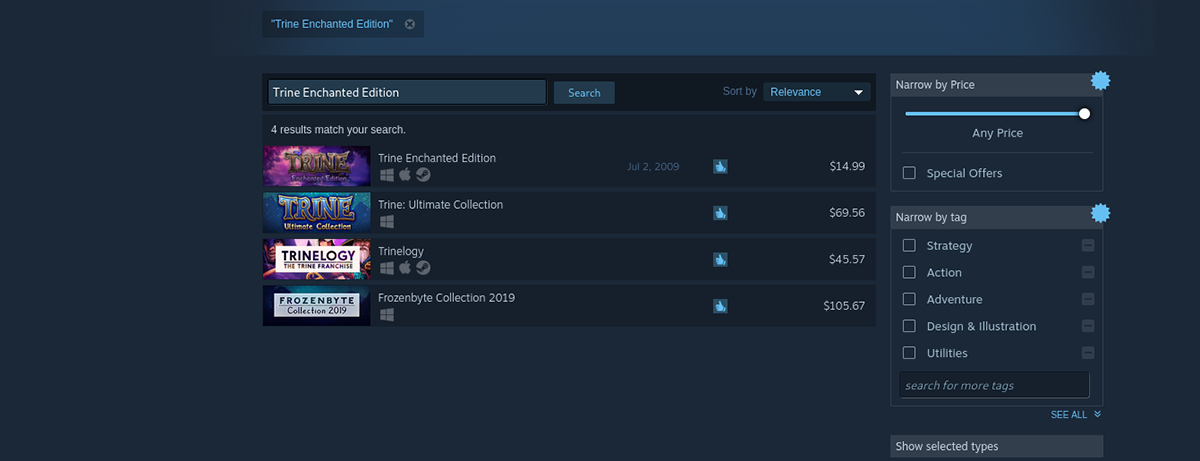
Paso 3: haz clic en "Trine Enchanted Edition" en los resultados de la búsqueda para acceder a la página de la tienda del juego. Luego, busque en la página de Trine Enchanted Edition el botón verde "Agregar al carrito". Selecciónelo para comprar el juego para su cuenta.
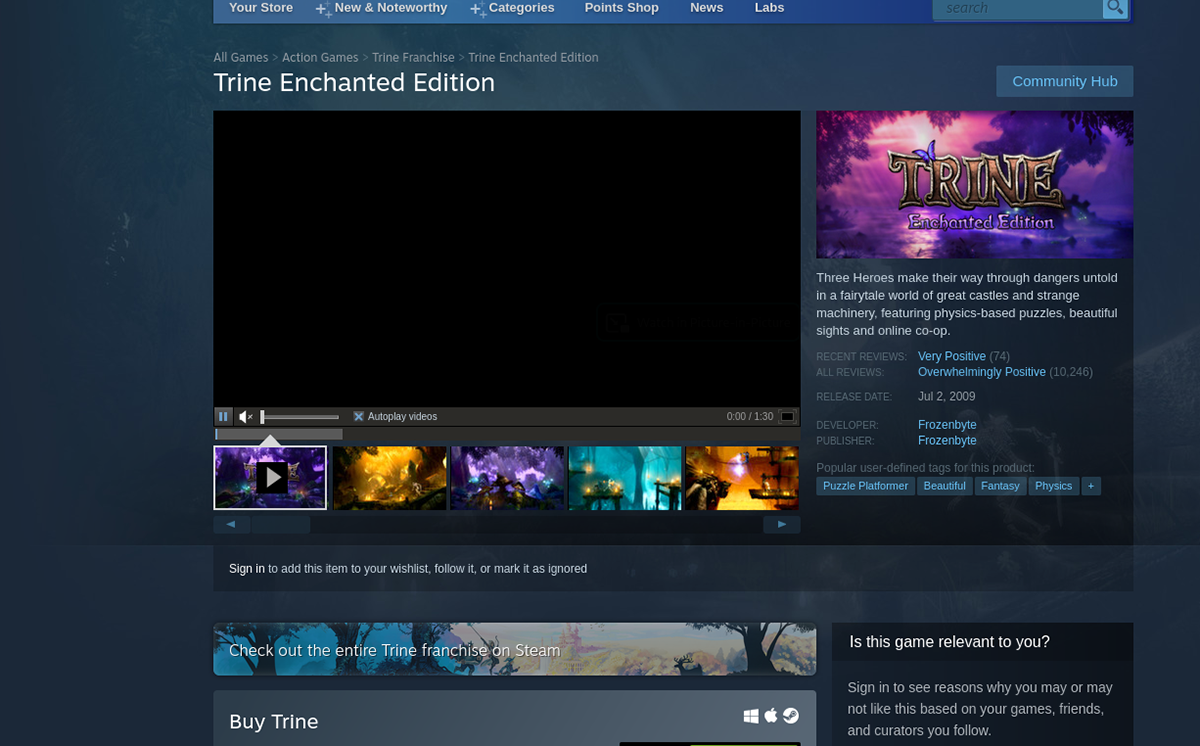
Paso 4: Haga clic en el botón "Biblioteca" dentro de Steam. Luego, busque en su biblioteca de Steam "Trine Enchanted Edition". Cuando lo haya encontrado, selecciónelo para acceder a la página de la biblioteca del juego.
En la página de la biblioteca de Trine Enchanted Edition, busque el botón azul "INSTALAR" y haga clic en él para instalar el juego en su computadora.
Paso 5: El proceso de instalación tardará un poco en completarse. El botón azul "INSTALAR" se convertirá en un botón verde "REPRODUCIR" cuando el proceso haya finalizado. ¡Selecciónalo para iniciar el juego!

¡Disfruta y feliz juego!
La publicación Cómo jugar Trine Enchanted Edition en Linux apareció primero en AddictiveTips .
